保护敏感的私人文件 Win7文件加密方法
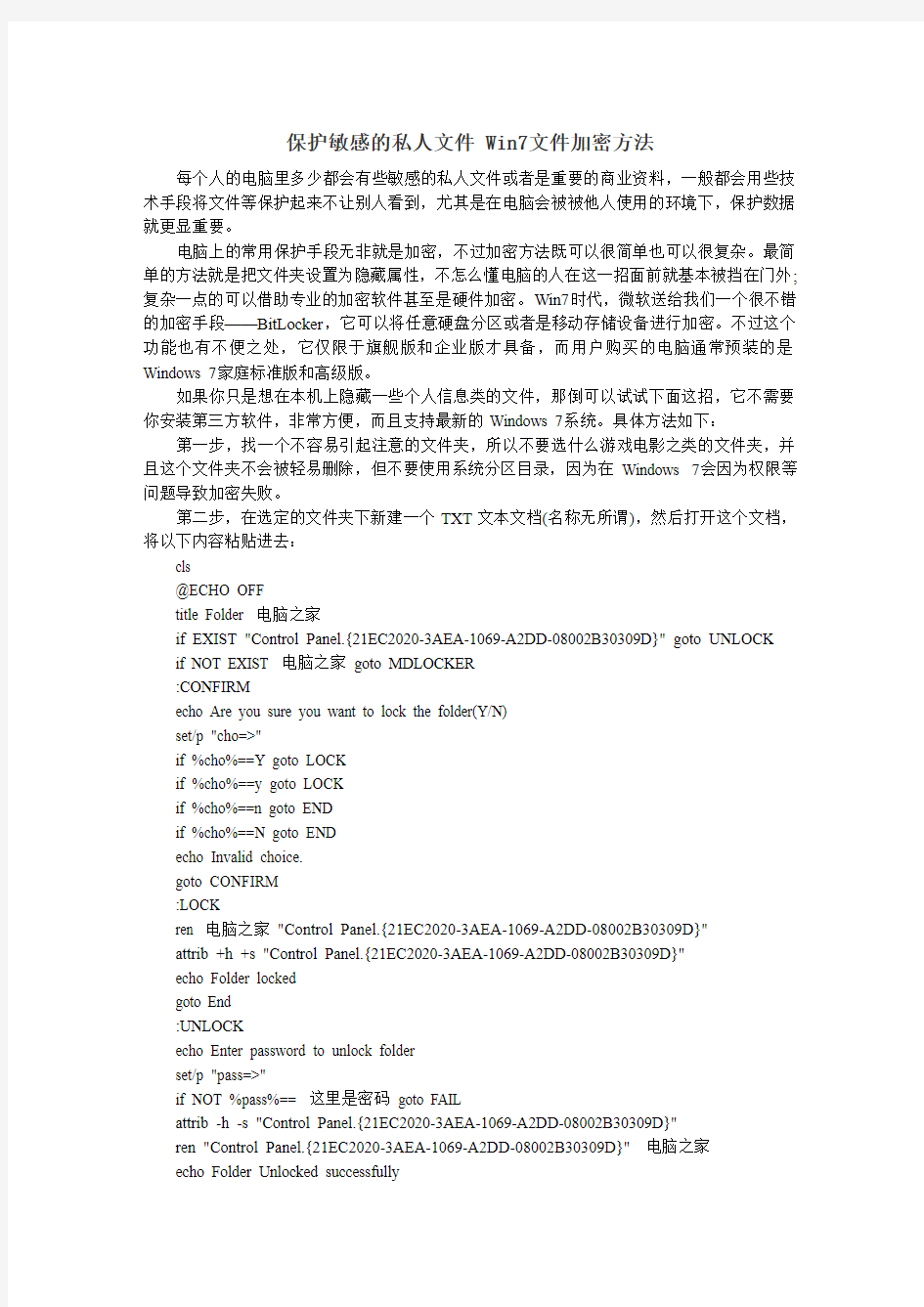

保护敏感的私人文件 Win7文件加密方法
每个人的电脑里多少都会有些敏感的私人文件或者是重要的商业资料,一般都会用些技术手段将文件等保护起来不让别人看到,尤其是在电脑会被被他人使用的环境下,保护数据就更显重要。
电脑上的常用保护手段无非就是加密,不过加密方法既可以很简单也可以很复杂。最简单的方法就是把文件夹设置为隐藏属性,不怎么懂电脑的人在这一招面前就基本被挡在门外;复杂一点的可以借助专业的加密软件甚至是硬件加密。Win7时代,微软送给我们一个很不错的加密手段——BitLocker,它可以将任意硬盘分区或者是移动存储设备进行加密。不过这个功能也有不便之处,它仅限于旗舰版和企业版才具备,而用户购买的电脑通常预装的是Windows 7家庭标准版和高级版。
如果你只是想在本机上隐藏一些个人信息类的文件,那倒可以试试下面这招,它不需要你安装第三方软件,非常方便,而且支持最新的Windows 7系统。具体方法如下:第一步,找一个不容易引起注意的文件夹,所以不要选什么游戏电影之类的文件夹,并且这个文件夹不会被轻易删除,但不要使用系统分区目录,因为在Windows 7会因为权限等问题导致加密失败。
第二步,在选定的文件夹下新建一个TXT文本文档(名称无所谓),然后打开这个文档,将以下内容粘贴进去:
cls
@ECHO OFF
title Folder 电脑之家
if EXIST "Control Panel.{21EC2020-3AEA-1069-A2DD-08002B30309D}" goto UNLOCK if NOT EXIST 电脑之家goto MDLOCKER
:CONFIRM
echo Are you sure you want to lock the folder(Y/N)
set/p "cho=>"
if %cho%==Y goto LOCK
if %cho%==y goto LOCK
if %cho%==n goto END
if %cho%==N goto END
echo Invalid choice.
goto CONFIRM
:LOCK
ren 电脑之家"Control Panel.{21EC2020-3AEA-1069-A2DD-08002B30309D}"
attrib +h +s "Control Panel.{21EC2020-3AEA-1069-A2DD-08002B30309D}"
echo Folder locked
goto End
:UNLOCK
echo Enter password to unlock folder
set/p "pass=>"
if NOT %pass%== 这里是密码goto FAIL
attrib -h -s "Control Panel.{21EC2020-3AEA-1069-A2DD-08002B30309D}"
ren "Control Panel.{21EC2020-3AEA-1069-A2DD-08002B30309D}" 电脑之家
echo Folder Unlocked successfully
goto End
:FAIL
echo Invalid password
goto end
:MDLOCKER
md 电脑之家
echo 电脑之家created successfully
goto End
:End
说明:代码中“if NOT %pass%== 这里是密码goto FAIL”一行里的“这里是密码”需要替换成你自己的密码组合,注意保留和等号之间的空格。
第三步,将这个文本保存,然后改后缀名为.bat格式,完成后双击它运行一次,此时该文件所在位置会新增一个名为“电脑之家”的文件夹。代码中的“电脑之家”也可以替换成你喜欢的文件夹名称,一共有6处,注意不要遗漏。
补充说明:为了使这串代码的适用面最大化,请尽量使用英文字母或数字,所以上述代码中一些提示性文字保留了英文,文件夹改用中文是为了便于说明。
第四步,当文件夹生成后,再次双击这个bat文件就会看到如下提示:询问你是否要加密这个文件夹(指“电脑之家”文件夹)。
“电脑之家”文件夹
按下Y键回车加密,N键不加密(Y和N不分大小写),选择加密后,文件夹就会消失。此时,即使将系统文件夹设置改为“显示隐藏的文件、文件夹和驱动器”也看不到这个文件夹,尝试在地址栏直接输入文件夹名称也无法访问。
第五步,当你需要访问这个文件夹的时候就需要先解密,仍然双击bat文件,则会看到以下命令窗口提示:要求你输入解锁密码。
输入解锁密码
输入密码后回车,接着你就会看到原来的文件又出现了,然后你该干嘛就干嘛吧。
这个bat文件我们可以拷贝到其他任意文件夹下使用,所以我们完全可以在加密后把它
放到其他地方保存,需要解密了在复制过来。之所以建议这样做,一方面是因为这个文件里直接包含了密码,另一方面则是在文件夹下存在这么一个bat文件反而会引起一些人的好奇心,移走之后就不容易被人发现这里藏有秘密了。
其实,以前学过dos命令和批处理文件的朋友,一看上面那段代码就明白怎么回事了,其加密手段实际上并不复杂,首先将加密文件夹改名成特殊名称:Control Panel.{21EC2020-3AEA-1069-A2DD-08002B30309D},然后将其属性改为隐藏+系统,加入判断语句则是仅须一个批处理文件即可完成创建加密和解密工作。
当然,这个方法也有不足之处,虽然在Windows资源管理器下看不到加密后的文件夹,但是使用Winrar等其他带有浏览功能的第三方工具还是可以看到,并且可以正常访问里面的文件。所以笔者在第一步里就说到,选择一个不太显眼的文件夹才能将其功效最大化发挥。
加密后的文件夹
win7中如何设置任务计划程序
win7 中如何设置任务计划程序 篇一:让Win7 任务计划帮你自动运行程序 Win7 的定时关机功能(计划任务+shutdown.exe 实现)Win7 的定时关机功能 Win7 本身自带的任务计划程序就可以实现丰富的定时任务功能, 这里只谈论定时关机这个小功能. ①开始/ 所有程序/ 附件/ 系统工具/ 任务计划程序打开 ②在右边的操作中选择创建基本任务, 你可以在任务名称中填写你想填的名字, 比如定时关机. ③选择任务执行时间, 每天都要定时关机的可以选择每天; 每个星期中有几天不需要关机的可以选?? 时间框里填写好定时关机时的时间, 然后选择要关机的 “星期x ”,“每隔1周”就行了。至于“每天”的只要设好关机时间就行了。 ④选择“启动程序” 。 输入:C:\Windows\System32\shutdown.exe ,关键是要找到shutdown.exe ,在添加参数中输入“ -s ”或者输入“-f -s ”就可以了, -s: 关机命令,-f: 强制关闭正在运行的应用程序。主意:双引号就不要输入了。⑤单击完成。出现主界面 在计划任务库中可以查看到你添加的任务,还可以更改, 删除选定的任务,更改时选择属性就可以了。
让Win7 任务计划帮你自动运行程序2010-03-25 07:03 责任编辑:香橙苹果薄荷 让Win7 任务计划帮你自动运行程序!假如你的电脑经常需要自动运行一些程序,例如定时备份,预先设定的录像节目,与其苦苦想着设置的时间,倒不如预先设置电脑自动运行,免除后顾之忧。Windows 一直都有内置的任务计划程序,可在Windows 7 中的任务计划程序,可以让工作的进行更加自动化。用户除了设置定时运行某项任务,还可以根据个别 程序运行情况,设置自动运行程序,使程序自动化运行更具弹性。 自动运行工作 Step1 :依次打开开始/ 所有程序/ 治理工具/ 任务计划程序,然后在窗口右方单创建基本任务项。 Step2 :输入工作的名称后,可以设置触发运行工作的条件,例如开机时运行、指定时间运行或者每隔一段时间运行,以符合不同情况的需要。 Step3 :假如选择天天、每周、每月、仅一次的情况,需要更进一步设置自动工作的时间条件。 Step4 :最常用的工作类型是启动程序,用作设置以指定程序运行和完成所需的工作。在Windows 7 中新增的发送电子邮件及显示信息则可用作为用户提示任务信息。 Step5 :启动程序的情况下,用户除了输入程序位置或命令
win7系统电脑,如何设置共享,共享计算机的用户名和密码怎样设置
百度文库的东西自己能找到方法的。。。XP与WIN7如何共享 第一,双击桌面上网络图标。 第二,单击上面网络共享中心。 第三,单击左边的更改高级共享设置,在这儿设置你的共享方式。 第四,将启用网络发现,启用打印共享选选中。其他选项根据个人的需要自己确定如何设置共享。 你再双击网络图标,看看你的网上邻居是不是出现了呢? win7如何共享上网? 当用xp访问win7共享的时候(在地址栏输入\\192.168.0.3),出现“Windows 找不到'\\192.168.0.3'。请检查拼写是否正确,然后重试,或单击"开始"按钮,再单击"搜索",搜索项目。”提示,如下图 解决办法:打开win7上的控制面板,进入“系统和安全” 进入“Windows防火墙” 通常来说,防火墙应该是开启的,点击“打开或关闭Windows防火墙” 选择“关闭Windows防火墙(不推荐)” 防火墙被关闭 此时,再到xp系统的电脑上访问共享 会出现两种情况: 1.win7登陆时需要键入密码 键入win7的用户名和密码,登陆 访问共享成功!(win7上暂无任何共享) 2.win7登陆时无需键入密码 键入win7的用户名,密码为空,提示“\\192.168.0.3无法访问。您可能没有权限使用网络资源。请与这台服务器的管理员联系以查明您是否有访问权限。登陆失败:用户账户限制。可能的原因包括不允许空密码,登陆时间限制,或强制的策略限制。”
由于win7登陆账户无密码,但是又由于安全方面的策略不允许空密码访问共享,所以,此时无法登陆。 解决方法:到win7上的控制面板里打开“用户账户和家庭安全” 打开“用户账户” 在“更改用户账户”中打开“管理其他账户” 可以看到“Guest 来宾账户没有启用”,点击Guest来宾账户 启用来宾账户 来宾账户已经启用 再次在xp系统下访问win7共享,又有提示信息“\\192.168.0.3无法访问。您可能没有权限使用网络资源。请与这台服务器的管理员联系以查明您是否有访问权限。登陆失败:未授予用户在此计算机上的请求登陆类型。” 这是因为Guest账户在win7操作系统里默认不允许从网络访问win7的计算机. 在win7中使用gpedit.msc打开本地组策略编辑器 “本地计算机策略”->“计算机配置”->“Windows设置”->“安全设置”->“本地策 略”->“用户权限分配” 在本地组策略编辑器的“策略”中找到“从网络访问此计算机”,打开后,点击“添加用户和组” 在“输入对象名称来选择”中添“guest”,点击“检查名称 名称存在,点击“确定” guest账户已经成功添加。 在本地组策略编辑器的“策略”中找到“拒绝从网络访问这台计算机”,打开后看到guest账户在其中 点击guest账户,删除 删除成功 再用xp访问win7共享,访问共享成功!(win7上暂无任何共享)
网络共享文件夹加密
对于windows XP用户: 1. 打开“我的电脑”->“工具”->“文件夹选项”->“查看”->去掉“使用简单文件共享”前面的勾; 2. 在控制面板->管理工具->计算机管理->用户管理->添加一个用户gongxiang,名字随便取,就是以后文件夹加密的用户名,填上密码,然后勾掉“用户下次登录时必须更改密码”,选上“用户不能更改密码”和“密码永不过期”,如下图所示。 3. 在要共享的文件夹上点击右键->属性->共享->共享此文件夹->权限,选择用户列表中的Everyone,点“删除”将其删除,然后点“添加”,在弹出的对话框中填入“gongxiang”(不含引号,就是刚才我们添加的那个用户,如果你添加的不是gongxiang这个名字,请根据实际填写),然后点两次“确定”完成,这样从局域网其他电脑再次访问本机的共享的时候就需要填入用户名和密码了。对于windows 2003用户 由于windows2003中没有“使用简单文件共享”,所以直接从上面第2步开始执行即可。 共享 WinXP网络及文件安全技巧总结技巧总结安全网络文件夹加密共享计算机 您的计算机是否与人共享?如果是,那么您一定会担心您的个人文件的安全问题,如果您在使用WindowsXP操作系统的话,那么您就能使用WindowsXP所提供的一些简单而高效的设置来维护您的文件安全。 1、如何让XP自动连网 IE——工具——internet选项——连接,勾选"网路不存在时拨号",把IE拉到"启动"每次开机完成后,你已经上线了!还有一种方法:进入连线内容,把「提示名称、密码、凭证等」的勾勾取消掉,然後把该连线拉到“启动”。 2、快速浏览局域网络的共享 通常情况下,WindowsXP在连接其他计算机时,会全面检查对方机子上所有预定的任务,这个检查会让你等上30秒钟或更多时间。去掉的方法从注册表中找到“HKEY_LOCAL_MACHINESoftwareMicrosoftWindowsCurrentVersionExplorer RemoteComputerNameSpace”。 在此键值下,会有个键,把它删掉后,重新启动计算机,WindowsXP就不再检查预定任务了,速度将明显提高。 3、加密文件与文件夹 加密文件与文件夹可以使未经授权的用户无法读取该文件与文件夹。在Windows 中加密文件或文件夹的方法是:打开“Windows资源管理器”,右键单击想要加密的文件或文件夹,选择“属性”选项,单击“常规”选项卡中的“高级”按钮,选中“加密内容以便保护数据”复选框即可(这种操作仅适用于NTFS文件系统)。 在加密文件夹时,系统将询问是否要同时加密文件夹内的所有文件和子文件夹,如果选择这么做,那么文件夹内当前的和将来要添加的所有文件或子文件夹都将被加密;如果选择仅加密文件夹,则文件夹中当前所的文件和子文件夹将不被加密,但以后任何被加入该文件夹的文件和子文件夹在加入时均将被加密。对单个文件进行加密时,系统也将询问是否要同时加密包含它的文件夹,如果选择这么做,则以后所有被添加进该文
win7中文件夹加密方法
每个人的电脑里多少都会有些敏感的私人文件或者是重要的商业资料,一般都会用些技术手段将文件等保护起来不让别人看到,尤其是在电脑会被被他人使用的环境下,保护数据就更显重要。 电脑上的常用保护手段无非就是加密,不过加密方法既可以很简单也可以很复杂。最简单的方法就是把文件夹设置为隐藏属性,不怎么懂电脑的人在这一招面前就基本被挡在门外;复杂一点的可以借助专业的加密软件甚至是硬件加密。Windows 7时代,微软送给我们一个很不错的加密手段——BitLocker,它可以将任意硬盘分区或者是移动存储设备进行加密。不过这个功能也有不便之处,它仅限于旗舰版和企业版才具备,而用户购买的电脑通常预装的是Windows 7家庭标准版和高级版。 如果你只是想在本机上隐藏一些个人信息类的文件,那倒可以试试下面这招,它不需要你安装第三方软件,非常方便,而且支持最新的Windows 7系统。具体方法如下: 第一步,找一个不容易引起注意的文件夹,所以不要选什么游戏电影之类的文件夹,并且这个文件夹不会被轻易删除,但不要使用系统分区目录,因为在Windows 7会因为权限等问题导致加密失败。 第二步,在选定的文件夹下新建一个TXT文本文档(名称无所谓),然后打开这个文档,将以下内容粘贴进去: cls @ECHO OFF title Folder 电脑之家 if EXIST "Control Panel.{21EC2020-3AEA-1069-A2DD-08002B30309D}" goto UNLOCK if NOT EXIST 电脑之家goto MDLOCKER :CONFIRM echo Are you sure you want to lock the folder(Y/N) set/p "cho=>" if %cho%==Y goto LOCK if %cho%==y goto LOCK if %cho%==n goto END
怎样设置Windows7关机
怎样设置Vista\win7自动定时关机 从Windows 98开始之后的Windows版本,可以通过“计划任务”来完成自动定时关机的操作。 Vista和Windows7的任务计划功能相比之前的Windows版本强大,且创建向导非常人性化,简单易用。现在我们来看如何设置“自动定时关机”。 步骤/方法 1.进入“计划任务”,下面的几个方法都可以进入“任务计划程序”: ---“开始”-“控制面板”-“系统的维护”(“管理工具”)- 点击“任务计划程序”; --- “开始”- 右键点击“计算机”选择“管理”,在左侧界面中选择“任务计划程序”。 2.现在可以创建任务了。在右侧界面中选择“创建基本任务”(向导式创建任务,推荐新手使用)或者“创建任 务”开始新建。 3.点击“创建基本任务”,现在要做的是定时关机,那么在名称输入“关机”,描述可以不用填写,完成后点击 “下一步”。 4.来到“任务触发器”,根据需要选择什么时候运行,这里选择每天(以后随时可以调整)。完成后点击“下一 步”。然后会让你选择具体运行的时间,根据需要自行选择。
5.接下来会让你选择以什么方式运行这个任务,如果是要关机,那么选择“启动程序”后,点击“下一步”。 6.来到“启动程序”对话框,在“程序和脚本”下面输入"shutdown”(不含引号),“添加参数”里填上"-s -f -t 10",完成后点击“下一步”,接着点击“完成”即创建完毕。时间一到,Vista就乖乖的关机啦。
注意事项 ?如果想更改定时关机时间,可以到“任务计划程序库”里,找到创建好的“关机”任务,双击它,切换到“触发器”选择卡,点击“编辑”按钮,即可修改关机时间。 ?参数里的"-s"代表关机;"-f"代表强行关闭运行中的运用程序,为了保证能够顺利关机,加上这个参数是很有必要的;"-t 10"代表10秒后关机,时间可自行设定,单位为秒。
教你如何给文件加密
教你如何给文件加密 每台电脑的硬盘中都会有一些不适合公开的隐私或机密文件,如个人照片或客户资料之类的东西。在上网的时候,这些信息很容易被黑客窃取并非法利用。解决这个问题的根本办法就是对重要文件加密,下面介绍几种常见的加密办法。(建议你采用第五种加密方法) 加密方法一: 利用组策略工具,把存放隐私资料的硬盘分区设置为不可访问。具体方法:首先在开始菜单中选择“运行”,输入gpedit.msc,回车,打开组策略配置窗口。选择“用户配置”->“管理模板”->“Windows 资源管理器”,双击右边的“防止从“我的电脑”访问驱动器”,选择“已启用”,然后在“选择下列组合中的一个”的下拉组合框中选择你希望限制的驱动器,点击确定就可以了。经验口袋布袋先生 这时,如果你双击试图打开被限制的驱动器,将会出现错误对话框,提示“本次操作由于这台计算机的限制而被取消。请与您的系统管理员联系。”。这样就可以防止大部分黑客程序和病毒侵犯你的隐私了。绝大多数磁盘加密软件的功能都是利用这个小技巧实现的。这种加密方法比较实用,但是其缺点在于安全系数很低。厉害一点的电脑高手或者病毒程序通常都知道怎么修改组策略,他们也可以把用户设置的组策略限制取消掉。因此这种加密方法不太适合对保密强度要求较高的用户。对于一般的用户,这种加密方法还是有用的。 加密方法二: 利用注册表中的设置,把某些驱动器设置为隐藏。隐藏驱动器方法如下:在注册表 HKEY_CURRENT_USER\Software\Microsoft\Windows\CurrentVersion\Policies \Explorer 中新建一个DWORD值,命名为NoDrives,并为它赋上相应的值。例如想隐藏驱动器C,就赋上十进制的4(注意一定要在赋值对话框中设置为十进制的4)。如果我们新建的NoDrives想隐藏A、B、C三个驱动器,那么只需要将A、B、C 驱动器所对应的DWORD 值加起来就可以了。同样的,如果我们需要隐藏D、F、G三个驱动器,那么NoDrives就应该赋值为8+32+64=104。怎么样,应该明白了如何隐藏对应的驱动器吧。目前大部分磁盘隐藏软件的功能都是利用这个小技巧实现的。隐藏之后,WIndows下面就看不见这个驱动器了,就不用担心别人偷窥你的隐私了。经验口袋布袋先生 但这仅仅是一种只能防君子,不能防小人的加密方法。因为一个电脑高手很可能知道这个技巧,病毒就更不用说了,病毒编写者肯定也知道这个技巧。只要把注册表改回来,隐藏的驱动器就又回来了。虽然加密强度低,但如果只是对付一下自己的小孩和其他的菜鸟,这种方法也足够了。 加密方法三: 网络上介绍加密方法一和加密方法二的知识性文章已经很多,已经为大家所熟悉了。但是加密方法三却较少有人知道。专家就在这里告诉大家一个秘密:利用Windows自带的“磁
文件加密的重要性以及加密方法
互联网时代,人们的好多工作开始依靠网络的辅助,不仅节省了时间,同时也提高了工作效率。但网络给我们带来便利的同时,网络安全问题也时时困扰着我们。为了我们的工作内容和个人隐私不备他人窃取,今天小编来跟大家说说文件加密的重要性以及加密方法。 什么是文件加密? 文件加密是一种根据要求在操作系统层自动地对写入存储介质的数据进行加密的技术。是通过对原来为明文的文件按某种算法进行处理,使其成为不可读的一段代码,只能在输入相应的密钥以后才能显示出本来内容,从而通过这样的途径达到保护数据不被人非法窃取、阅读的目的。 文件加密的重要性 日常生活和工作中我们会在互联网上进行文件传输、电子邮件商务往来等工作,而这种不安全性是互联网存在基础——TCP/IP协议所固有的,包括一些基于TCP/IP的服务。因此为了保证安全,我们必须给文件加密。 加密在网络上的作用就是防止有用或私有化信息在网络上被拦截和窃取。一个简单的例子就是密码的传输,计算机密码极为重要,许多安全防护体系是基于密码的,密码的泄露在某种意义上来讲意味着其安全体系的全面崩溃。通过网络进行登录时,所键入的密码以明文的形式被传输到服务器,而网络上的窃听是一件极为容易的事情,所以很有可能黑客会窃取得用户的密码,如果用户是Root用户或Administrator用户,那后果将是极为严重的。 解决上述难题的方案就是加密,加密后的口令即使被黑客获得也是不可读的,加密后的标书没有收件人的私钥也就无法解开,标书成为一大堆无任何实际意义的乱码,这样即使被盗也不会有损失。所以加密对于保护文件是相当的重要。 在这里需要强调一点的就是,文件加密其实不只用于电子邮件或网络上的文件传输,其实也可应用静态的文件保护,如PIP软件就可以对磁盘、硬盘中的文件或文件夹进行加密,以防他人窃取其中的信息。 文件加密的3种方法 1、使用WinRA R 可以绝对安全地为你数据加密 大家一提起WinRA R 总是会想到强大的紧缩功用,其实,WinRA R 加密功用同样很强大。WinRA R 采用的单向加密,而单向加密是不可以被破解的因此,假设我需求维护隐私,只需把这些隐私文件紧缩成一个包,并且加上密码,就绝对安全了任何黑客和电脑高手都不可以窃取到隐私。 2、使用Window 自带的磁盘管理 网络上引见加密方法一和加密方法二的知识性文章已经很多,已经为大家所熟习了但是加密方法三却较少有人知道。专家就在这里告诉大家一个秘密:使用Window 自带的磁盘管理”组件也可以完成硬盘隐藏!详细操作步骤如下:右键“电脑” -> 管理”翻开“计算机管理”配置窗口。选择“存储” -> 磁盘管理”选定你希望隐藏的驱动器,右键选择“更改驱动器名和途径”然后在出现的对话框中选择“删除”即可。很多用户在这里不敢选择“删除”惧怕把数据弄丢了其实这里完全不用担忧,Window 仅仅只是删除驱动器的内核空间的符号链接,并不会删除逻辑分区。假设要取消隐藏驱动器,重复上述进程,这里选择选择“添加”即可。 这种方法的安全系数和前面的方法差不多,由于其他电脑高手或许病毒顺序也可以反其道而行之,把你隐藏的驱动器给找回来。 3、使用注册表中的设置 把某些驱动器设置为隐藏。隐藏驱动器方法如下:注册表的HKEY_CURRENT_USER\Software\Microsoft\Windows\CurrentVersion\Policies\Explor中新建一个DWORD 值,命名为NoDriv 并为它赋上相应的值。例如想隐藏驱动器 C 就赋上十进制的 4 留意一定要在赋值对话框中设置为十进制的4 假设我新建的NoDriv 想隐藏A B C 三个驱动器,那么只需求将A B C 驱动器所对应的DWORD 值加起来就可以了同样的假设我需求隐藏 D F G 三个驱动器,那么NoDriv 就应该赋值为8+32+64=104 怎样样,应该明白了如何隐藏对应的驱动器吧。目前大部分磁盘隐藏软件的功用都是使用这个小技巧完成的隐藏之后,WIndow 下面就看不见这个驱动器了就不用
怎么设置win7让系统更加流畅
怎么设置win7让系统更加流畅 设置win7让系统更加流畅方法 1、不让木马“进驻”临时文件 “计算机配置”→“windows设置”→“安全设置”→“软件限制策略”→“其他规则”→“新建路径规则”→“浏览”按钮,打开本地系统的文件选择框,从中将windows 7系统的临时文件夹选中并导入进来;下面在“安全级别”位置处单击下拉按钮,从下拉列表中选中“不允许”选项,同时单击“确定”按钮执行设置保存操作,那样一来我们日后即使不小心遭遇到了木马病毒,但它们却不能随意自由运行、发作,那么本地系统的安全性也就能得到一定的保证了。 2、win7关机时强制关闭程序 依次展开:“计算机配置”→“管理模板”→“系统”→“关机选项”→“关闭会阻止或取消关机的应用程序的自动终止功能”→“已启用”→“应用”并“确定”后退出 “用户配置”→“管理模板”→“网络”→“网络连接”→“删除所有用户远程访问连接”→“已启用”→“确定” 3、不让用户恶意ping“我” “计算机配置”→“windows设置”→“安全设置”→“高级安全windows防火墙”→“高级安全windows防火墙——本地组策略对象”→“入站规则”→“新规则”→“自定义”→“所有
程序”→“icmpv4”→“阻止连接”选项 4、不让用户“占位”不干活 “windows设置”→“安全设置”→“本地策略”→“安全选项”→“安全选项”→“网络安全:在超过登录时间后强制注销” 5、组策略让win7上网浏览更高效 “管理模板”→“windows组件”→“internet explorer”子项→“阻止绕过smartscreen筛选器警告”→“已禁用”→“确定”。 6、让媒体播放更畅快 “用户配置”→“管理模板”→“windows组件”→“windowsmediaplayer”→“播放”→“允许运行屏幕保护程序”→“已禁用” 7、关闭搜索记录 “本地组策略编辑器”“用户配置→管理模板→windows组件→windows资源管理器”→“在windows资源管理器搜索框中关闭最近搜索条目的显示”→“已启用”,确认之后即可生效,以后就再也不会自动保存搜索记录了。 以上是关于怎么设置win7让系统更加流畅的知识了,如果想知道更多关于win7优化的知识。
wd文档加密方式
文档的安全是我们每个用户都非常关心的话题,尤其是在公共办公场所,如何更加有效地保护我们的文档,更是一个刻不容缓的问题。Word有着非常强大的文字编辑功能,是我们日常工作生活中十分常用的办公软件,同时Word本身也提供了许多安全和保护功能,下面就让我们来看看给Word文档加密的技巧。这几种方式,各有玄机,正所谓是“一山还比一山高”啊! 1、普通加密 首先打开需要加密的Word文档,选择“工具”菜单中的“选项”命令,在弹出的“选项”对话框中选择“保存”标签,分别在“打开权限密码”和“修改权限密码”框中输入密码,然后点击“确定”按钮退出,最后将该文档保存即可。注意:“打开权限密码”和“修改权限密码”可以相同也可以不同,设置“打开权限密码”是为了防止别人打开该文档,而设置“修改权限密码”是为了防止别人修改该文档,如果只设置“修改权限密码”,那么别人仍然可以打开该文档,但是如果不知道密码的话,并不能做任何修改。 2、模板加密 首先到C:\Windows\Application Data\Microsoft\Templetas文件夹中,找到要加密的通用模板(Normal.dot),然后选择“工具→选项”,按照与上述步骤相同的方法为该模板设置密码。要注意在保存的时候,选择保存类型为“文档模板(dot)”。这时由于Normal.dot已经打开,所以不能将加密模板保存为默认的通用模板,先将它保存为“Normal1.dot”,关闭Word后再将原来的“Normal.dot”删除,把“Normal1.dot”重命名为“Normal.dot”。这样以后每次启动Word时,都会提示输入密码(如图2),如果没有密码虽然可以进入,但是却没法使用默认模板。 3、宏自动加密 其实我们还可以利用宏来自动加密文档,选择“工具→宏→宏”命令,弹出“宏”对话框,在“宏名”中输入“AutoPassword”,在“宏的位置”中选择“所有的活动模板和文档”,然后点击“创建”按钮,出现“宏”编辑窗口,在源代码窗口中的Sub AutoPassword()和End Sub之间插入以下代码: With Options .AllowFastSave = True .BackgroundSave = True .CreateBackup = False .SavePropertiesPrompt = False .SaveInterval = 10 .SaveNormalPrompt = False End With With ActiveDocument .ReadOnlyRecommended = False
Win10使用技巧:给共享文件夹添加密码
Win10使用技巧:给共享文件夹添加密码 在同一网络环境下用电脑办公时,我们常常会设置共享文件夹,方便和同事共享文件。但是有些用户担心共享文件被他人盗取,想设置共享文件夹的权限,那么该如何操作呢?最好的办法就是给共享文件夹设置密码,可能很多用户还不会操作吧?下面小编就给大家分享Win10为共享文件夹设置密码访问的操作技巧。Win10为共享文件夹设置密码的操作方法一、共享文件夹所在电脑设置1、右键我的电脑→管理→系统工具→本地用户和组→用户→中间空白区域右 键→新用户;2、输入自设的用户名和密码,如图勾选→创建;3、右键需要共享的文件见→安全→编辑;4、点击添加; 5、输入新建的用户名“test”→检查名称→确定; 6、选择“test”→勾选允许的权限→确定; 7、共享→高级共享; 8、勾选“共享此文件夹”→权限 9、选择已有的用户名→删除→添加; 10、输入新建的用户名“test”→检查名称→确定;11、选择“test”→勾选允许的权限→确定;12、运行CMD命令→输入ipconfig→回车键→记下IPv4地址;13、打开文件资源管理器→此电脑→计算机→映射网络驱动器;14、输入文件夹\\IPv4地址\需要共享的文件夹名称→如图勾选→完成;15、在弹出的窗口输入之前设的用户名和密码→确定;备注:如勾选“记住我的凭据”则下次重开机无需重新输入用户名和
密码;二、访问的电脑设置1、运行CMD命令→输入“net use * /delete”→回车键→输入Y→回车键;(此步骤只需首次操作)2、打开文件资源管理器→网络→找到共享的“share”文件夹右键→映射网络驱动器→如图勾选→完成;3、在弹出的窗口输入之前设的用户名和密码→确定;备注:如勾选“记住我的凭据”则下次重开机无需重新输入用户名和密码;以上就是Win10为共享文件夹设置密码访问的操作技巧,有需要的小伙伴可以按照教程步骤来操作(了解更多精彩教程资讯,关注https://www.360docs.net/doc/9012085081.html,)。
几种常用文件的加密方法:
几种常用文件的加密方法: 1、Word文件 要给Word文件加密,先打开需加密的文件,点击“工具”菜单→“选项”,弹出“选项”对话框,选择“保存”标签。在“打开权限密码”和“修改权限密码”输入框中键入密码。需要说明一下的是前者密码是用来打开文件的,如果没有这个密码,文件是打不开的。后者是在前者基础上设置是否打开者有权利修改文件,如果没有则只能阅读,而不能修改内容。 2、Excel文件 Excel文件加密方式与Word文件不同,当你编辑完文件时,点击“文件”菜单→“另存为...”,弹出“另存为”对话框,再点击工具栏上的“工具”按钮,弹出下拉菜单,选择“常规选项”,在弹出的设置窗口中输入打开密码和修改密码。点击确定,保存即可。 3、Access文件 Access数据库文件的加密按以下步骤进行: ⑴关闭数据库。如果数据库在网络上共享,要确保所有其他用户关闭了该数据库。 ⑵为数据库复制一个备份并将其存储在安全的地方。 ⑶单击“文件”菜单中的“打开”命令。 ⑷单击“打开”按钮右侧的箭头,然后单击“以独占方式打开”。 ⑸单击“工具”菜单“安全”子菜单上的“设置数据库密码”命令。 ⑹在“密码”框中,键入自己的密码。密码是区分大小写的。 ⑺在“验证”框中,再次键入密码以进行确认,然后单击“确定”按钮。 这样密码即设置完成。下一次打开数据库时,将显示要求输入密码的对话框。 4、WPS文件 WPS文件加密非常简单,只需点击“文件”菜单→“另存为...”,弹出对话框,勾选“文件加密”复选框,又弹出“设置密码”对话框。首先在文本框中输入密码,然后选择加密类型,其中“普通型加密”适用于大多数情况,而“绝密型加密”则适用于对保密要求较高的情况。而且据金山公司称,他们可以帮助客户解除利用“普通型加密”方式加密的文件,而利用“绝密型加密”方式加密的文件他们也无能为力,因此注意保存好密码,以免造成不必要的损失。 二、压缩文件 1、Winzip Winzip是最流行的压缩和解压缩软件,当然它也提供了非常简单的加密功能。 首选新建一个空白的压缩文件,在压缩文件里添加需压缩的文件。点击“Option”菜单中的“Password....”命令,弹出密码设置窗口,在文本框中输入设置的密码。当你输入时,希望文本框的密码不可见,请选上“Mask Password”复选框。
Word文档加密的几个常用小技巧.
给Word文档加密的几个常用小技巧 谁都有自己的小秘密,电脑爱好者也不例外。如果自己的文档中有不愿让人看见的小秘密,或者所编辑的文件涉及到单位或公司的机密,往往需要防止别人查看我们的文档。这时最好的也是最简单的方法就是对Word文档进行加密,才能够实现对Word文档的保护。 给Word文档加密方法很多,归结起来主要有以下几个方法: 文件加密文件菜单设置: 1、打开需要加密的Word文档。 2、选“文件”的“另存为”,出现“另存为”对话框,在“工具”中选“常规选项”,出现“保存”选项卡。 3、分别在“打开权限密码”和“修改权限密码”中输入密码(这两种密码可以相同也可以不同。 4、再次确认“打开权限密码”和“修改权限密码”。按“确定”退出“保存”选项卡。 文件存盘。由工具菜单设置: 1、打开需要加密的Word文档。 2、选“工具”菜单的“选项”命令,出现“选项对话框”。 3、在“选项”对话框中选“保存”选项卡。 4、分别在“打开权限密码”和“修改权限密码”中输入密码,点“确定”退出。 5、将文件保存。 对模板加密
如果我们不想别人使用Word提供的通用模板(Narmal.dot或自己精心创作的一个模板,可以对该模板进行加密,其方法是: 1、打开通用模板文件(文件名是Narmal.dot,通常可以在C:\ProgramFiles\Mi-crosoft \Templetas文件夹中找到。 2、按上面的两种方法设置密码。 3、点“工具栏”中的保存(或选“文件”菜单的“保存”。以后每次启动Word时,就会提示你输入密码。 本篇文章来源于电脑知识网原文出处:https://www.360docs.net/doc/9012085081.html,/soft/20091025-5996.html
给网络共享文件夹或者磁盘设置密码权限
给网络共享文件夹或者磁盘设置密码权限 XP系统局域网共享权限设置方法,打开桌面上“我的电脑”快捷图标,在开启的主界面中依次打开“工具→文件夹选项”,在打开的对话框中单击“查看”选项卡,去除“使用简单共享(推荐)”的勾选。然后打开“控制面板”,双击“用户账户”选项,创建一个带有密码的用户(必须启用guest来宾账户)。guest来宾账户可以重命名和更改密码,具体方法为:开始--> 运行lusrmgr.msc--> 用户--> guest--> 以鼠标右键单击guest,进行重命名和修改密码。然后“开始-”-> 运行gpedit.msc--> 计算机配置--> windows设置--> 安全设置(Security Settings)--> 本地策略--> 用户权利指派--> 双击从网络访问此计算机(Access this computer from the network)-->删除“everyone”用户,再单击“添加用户或组(U)”按钮--> 高级--> 立即查找,选择刚刚设置有密码的账户,单击“确定”按钮即可。或者以鼠标右键单击需要共享的文件夹,单击右键菜单上的“共享和安全”选项,单击“共享”选项卡,点选“共享该文件夹”选项,单击“权限”按钮,在“权限”设置框中选中everyone”,单击“删除”按钮将其删除。再单击“添加”按钮,选择刚刚设置有密码的账户,单击“确定”按钮即可。这样当局域网的用户想查看该共享文件夹时,只有输入正确的用户名和密码才能进入。 按上述方法操作后,局域网共享文件访问提示没有访问权限,可按如下操作进行。 1.设置本地的administrator账户的密码. 2.设置网络访问模式为经典模式. 3.设置允许从网络访问计算机的用户账户(加入Guest组). 4.设置禁止从网络访问计算机的用户账户(删除Guest组). 设置方法: 开始--> 运行gpedit.msc--> 计算机配置--> windows设置--> 安全设置(Security Settings)--> 本地策略(Local Policies)。 1.:用户权利指派(User Rights Assignment)-->从网络访问此计算机(Access this computer from the network)-->添加Guest组。 2.:用户权利指派(User Rights Assignment)-->拒绝从网络访问这台计算机(Deny access to this computer from the network)-->删除Guest组。 3.:安全选项(Security Options)-->网络访问:本地账户的共享和安全模式(Network access:Sharing and security model for local accounts)-->更改为经典模式。
文件加密传输办法
文件加密及安全传输方法 一、office表格、文档加密 对于表格类的文件资料,就可以使用EXCEL电子表格进行加密。打开电子表格,选择工具栏。 在工具菜单中点击选项菜单,打开选项对话框。在安全性中输入打开密码,根据提示二次输入密码,点击确定。
保存文件,再打开文件,就需要输入密码。这样就可以很好地保护文档了,没有密码是无法打开文件的。 对于文档,可以使用WORD直接进行加密。方法与EXCEL方法是相同的,选择工具选项对话框,根据提示输入打开密码并保存文档就可以了。
保存文件后就可以直接进行加密了。再打开文件就需要输入密码,无密码WORD会自动关闭。 二、压缩工具加密
对于经常使用压缩文件的朋友可能都知道使用WINRAR也可以直接加密的,方法同样也是很简单,这个就可以对单个文件、资料、表格、图片等进行加密,也可以混合进行加密,安全性也是可靠的。 方法是在设置里进行加密并保存密码就可以了,加密以后,可以试验一下打开文档是否需要密码,这样确保安全。
三、win7以上系统自带的加密软件 具体方法如下: 1、打开控制面板,查看方式设置为大图标,点击BitLocker驱动器加密; 点击BitLocker驱动器加密 2、认真查看关于BitLocker工具的介绍,选择要加密的磁盘; 选择要加密的磁盘 3、选择希望解锁此驱动器的方式,共三种方式我们选择第一种使用密码解锁驱动器;
密码解锁驱动器 4、勾选使用密码解锁驱动器,输入密码。注意输入密码的复杂性要求。(大小写字母、数字、空格以及符号其中的三种); 输入密码 5、选择希望如何存储恢复密钥的方式,我们选择将恢复密钥保存到文件;
win7系统怎样让待机设置禁止进入待机状态
win7怎样让待机设置禁止进入待机状态? 1、点击win7桌面"计算机"-->右键属性-->左下角信息与工具-->调整电源设置-->更改计算机睡眠时间-->选择"从不" 保存修改。 2、点击win7桌面"计算机"-->右键属性-->左下角信息与工具-->调整电源设置-->将电源计划更改为“高性能”(如果没有看见要使用的电源计划,请单击“显示附加计划”)。 WIN7系统怎么设置待机时间? 点击win7桌面菜单:控制面板-->硬件和声音-->电源选项--> 具体要什么时间做什么时候设置就好了 进入控制面板-->硬件和声音-->电源选项-->编辑计划设置-->更改高级电源设置-->>按照自己的需求去更改就可以了 win7待机不断网怎么设置? 点击win7桌面菜单: 打开控制面板—电源选项,最左边有一行“选择关闭盖子的功能”,打开后将“ 关闭盖子时”一栏后的两项都改为“不采取任何操作”就可以了 WIN7如何设置成XP的睡眠待机状态? 待机有两种,一种是S1状态,一种是S3状态。 在S1状态,所有的电源都正常供电,此时只是关闭了CPU的缓存,CPU没有工作, 此时CPU的耗电量会很少。你单位的电脑应该是进了S1状态。 在S3状态,只有standby电源和dual电源供电,用于提供电源让内存进行自刷新, 其他电源都是关闭的,风扇也不会转动,此时的耗电量非常小。你家里的电脑应 该就是这种情况。 一般电脑默认的待机状态,可能是S1也可能是S3,例外一般在BIOS里面可以设置 让电脑待机时进入S1还是S3状态 win7待机唤醒出现锁定,类似死机,鼠标键盘无效的情况如何解决? 需要关休眠:点开始---输入cmd,找到后右键“以管理员的身份运行” 然后输入powercfg -h off 然后按enter 用win7系统如何设置盖上盖子不待机?(图解)
[局域网分享文件加密的方法]局域网共享文件加密
[局域网分享文件加密的方法]局域网共享文件加 密 局域网分享文件加密的方法 第一部分:设置加密及权限。 第一步:当然是下载、安装并运行软件了。(下载最好是到官网 下载,能保证没有病毒,其他下载站的话,最好也到大站可靠的站点下载,并且在安装前建议扫描木马病毒。) 第二步:将需要进行共享的文件夹拖入或者用“添加文件夹”按钮处,添加进入软件。记住:用这个软件加密并设置权限,是先加密, 后共享哦。 第三步:设置权限用户组。点击"自定义权限设置",可以对权限 进行自定义设置。最多可以设置三种不同权限的用户组。而每一个 用户组的权限可以直接选择“浏览权限”“写入权限”“完全权限”或者自定义权限。在自定义中权限中有多达15种权限可以多选。可 以满足我公司对共享文件管理的所有需求。 第四步:高级选项设置。这里我一般都是采用默认的设置。加密强度高耗时也长。 第五步:加密。这个很简单,切换到“立即加密”选项卡,填入密码,点击加密就可以了。试用版密码只能是123456这个要注意。购 买的版本就随你自己填了。 第二部分:设置共享。 1.XP或2003系统: 第一步:首先,右键点击这个加密的共享文件夹,选择"属性",进入"共享"页面 第二步:选中"共享此文件夹",然后点击"权限"按钮
第三步:在权限设置页面,选中Everyone,然后点击完全控制,勾上所有权限 第四步:点确定后,点击"安全",选中"Users"这个用户组,然后同样点击"完全控制"勾上所有选项 2.WIN7,WIN8系统: 第一步:进入"安全"页面,点击编辑按钮 第二步:选中Eveyone,再勾上下方列表的"完全控制",点击确定即可. 加密好的文件夹的共享设置就完成了。 第三部分:访问加密的共享文件夹。 第一步:局域网内任何人,可以打开文件夹,但是里边有一个“客户端”。 第二步:双击该“客户端”这时,他需要用管理员设置好的权限用户组的用户组名及密码登录进入该文件夹,此时,他只能看到管理员设置的能见的内容,并进行管理员设置的能进行的操作。 好了,整个过程就完成了,这样,不论手底下有多少员工,把他们分成几种权限类别,并给予相应的用户名和密码就可以了。是不是很简单,不用一个个添加,而且,从复制,修改,打印,删除...都可以自行规定。
文件加密 保护电脑隐私的五个绝招
文件加密保护电脑隐私的五个绝招(转purpleninja ) 每台电脑的硬盘中都会有一些不适合公开的隐私或机密文件,如个人照片或客户资料之类的东西。在上网的时候,这些信息很容易被黑客窃取并非法利用。解决这个问题的根本办法就是对重要文件加密,下面介绍几种常见的加密办法。 加密方法一: 利用组策略工具,把存放隐私资料的硬盘分区设置为不可访问。具体方法:首先在开始菜单中选择“运行”,输入gpedit.msc,回车,打开组策略配置窗口。选择“用户配置”->“管理模板”->“Windows 资源管理器”,双击右边的“防止从“我的电脑”访问驱动器”,选择“已启用”,然后在“选择下列组合中的一个”的下拉组合框中选择你希望限制的驱动器,点击确定就可以了。 这时,如果你双击试图打开被限制的驱动器,将会出现错误对话框,提示“本次操作由于这台计算机的限制而被取消。请与您的系统管理员联系。”。这样就可以防止大部分黑客程序和病毒侵犯你的隐私了。绝大多数磁盘加密软件的功能都是利用这个小技巧实现的。这种加密方法比较实用,但是其缺点在于安全系数很低。厉害一点的电脑高手或者病毒程序通常都知道怎么修改组策略,他们也可以把用户设置的组策略限制取消掉。因此这种加密方法不太适合对保密强度要求较高的用户。对于一般的用户,这种加密方法还是有用的。 加密方法二:
利用注册表中的设置,把某些驱动器设置为隐藏。隐藏驱动器方法如下:在注册表的HKEY_CURRENT_USER\Software\Microsoft\Windows\CurrentVersion\ Policies\Explorer中新建一个DWORD值,命名为NoDrives,并为它赋上相应的值。例如想隐藏驱动器C,就赋上十进制的4(注意一定要在赋值对话框中设置为十进制的4)。如果我们新建的NoDrives想隐藏A、B、C三个驱动器,那么只需要将A、B、C 驱动器所对应的DWORD值加起来就可以了。同样的,如果我们需要隐藏D、F、G三个驱动器,那么NoDrives就应该赋值为8+32+64=104。怎么样,应该明白了如何隐藏对应的驱动器吧。目前大部分磁盘隐藏软件的功能都是利用这个小技巧实现的。隐藏之后,WIndows下面就看不见这个驱动器了,就不用担心别人***你的隐私了。 但这仅仅是一种只能防君子,不能防小人的加密方法。因为一个电脑高手很可能知道这个技巧,病毒就更不用说了,病毒编写者肯定也知道这个技巧。只要把注册表改回来,隐藏的驱动器就又回来了。虽然加密强度低,但如果只是对付一下自己的小孩和其他的菜鸟,这种方法也足够了。 加密方法三: 网络上介绍加密方法一和加密方法二的知识性文章已经很多,已经为大家所熟悉了。但是加密方法三却较少有人知道。在这里告诉大家一
怎样给一个文件加密
[复制链接] 千羽 版主 阅读权限 255 积分 4474 5 精华 32 帖子 4530 UID 3128 3 ?串个门 ?加好友 ?打招呼 ?发消息电梯直达 楼长 2007-9-11 14:49:16|只看该作者|倒序浏览 左键单击属性,在隐藏筐打个钩即可。 工具--文件 加密法 选“ 添加到压缩文件”(前提是你必须装了之后在弹出的对话框中选“高级”标签,再选其中的设置密码, winrar的小工具我这里就不多介绍了。 开始--运行在弹出的对话。依次打开 在下建立个DWORD值(双字节值)命名为NODRIVES后 ”在数值数据中添入你要隐藏的代表分区的数:8e:16f:32……如果你想要隐藏两个或多个分区只要将代表 你要隐藏c、d两个分区就在数据数值中添12 X:即可(X代表你隐藏的分区)。 DWORD值命名为 再双击。选十进制数值数据添入你想保护的分区数值。 NoViewOnDrive删除即可。 Policies然后新建项输入SYSTEM然后在SYSTEM DWORD值命名为DisableRegistryTools然后在单击该 “ 注册表---导出注册表文 123)。 DisableRegistryTools值然后在数值数据中输入“1”即 123这个文件,将该文件导入注册表。(就是你刚才刚导出的
后选编辑你会发现里面的内容很简单,有些BT的人已经将他们背了下来 比方说我,这些人完全可以把这些内容用记事本做成个*.REG文件然后 导入注册表来给你注册表解锁。 无奈你只好再加把锁依次打开HKEY_CLASSES_ROOT\.reg然后双击右边 的默认将数值数据REGFILE改为任意字符比方说f**k然后你再双击123 这个文件结果是不是很让你惊奇。别高兴的太早如果你前面锁了注册表 这里你又把REG默认属性给改了,现在你自己也没法进注册表了呀!不 是俺不负责现在我也没发现很有效的方法破解这招我用ULTRAEDIT改了 好半天才进去(思路:搜DisableRegistryTools然后将其改为0)劝诸 位还是别用这招。 4 改后缀法 比方你有个mpeg文件(vcd文件)叫1.dat你把后缀给改成1.bat别人看 到的就是批处理文件。 再或者你有个1.txt文件你把他改成1.rar别人看到的就是压缩文件。 用的时候改回来就行或者用专用软件直接打开,比方1.rar你就用记事 本打开,1.bat你就用超级解霸打开。 (如果你无法看见文件的后缀你就在资源管理器中依次打开工具--文 件夹选项---将“隐藏已知文件类型的扩展名”对钩钩掉) 破解也没啥好方法就挨个试吧!^-^ 5 伪装法 这个方法太经典了,我现在就用这个。 比方说你现在有个叫123的文件夹你现在将其重命名为 “123.{21EC2020-3AEA-1069-A2DD-08002B30309D}”(注意123后有个 小点儿,不包括引号。)你在点这个文件夹是不是变成控制面版了!呵 呵 那么这串数字是在哪找到的当然是注册表了依次打开 HKEY_CLASSES_ROOT\CLSID下面有很多ID都可以用不过我发现 {21EC2020-3AEA-1069-A2DD-08002B30309D}是最理想的其他的你可以自 己试一试。 破解这个方法需要有一定DOS基础依次打开“开始--运行”输入 command比方你伪装的文件夹在D盘你就输入D:回车此时光标前应该变 成“D:\>”输入dir就会出现 123.{21EC2020-3AEA-1069-A2DD-08002B30309D}然后你再输入ren 123.{21EC2020-3AEA-1069-A2DD-08002B30309D} 123 (命令的意思是将 123.{21EC2020-3AEA-1069-A2DD-08002B30309D} 重命名为123 当然也可能用你电脑的人是个DOS高手那就把DOS也禁了吧依次打开 HKEY_CURRENT_USER\Software\Policies\Microsoft\Windows\SYSTEM下 面新建dword值disablecmd双击它在数值数据输入1即可。 6 COPY法 DOS的Copy命令可以将几个同类型的文件合并成一个文件,比如:多
